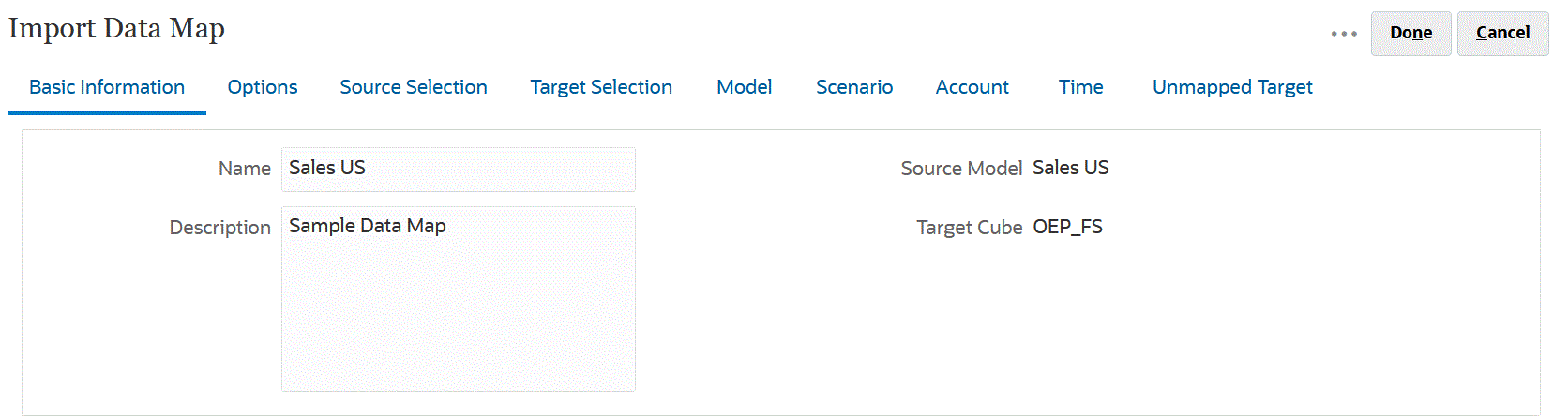Import d'un mapping de données
Vous pouvez importer un mapping de données externe au format Excel dans les mappings de données. Une fois le mapping de données importé, vous pouvez afficher et mettre à jour ses informations de base, ses options, les sélections de source et de cible, ainsi que les dimensions mappées et non mappées.
Avant d'exporter le mapping de données et d'ensuite utiliser cette fonctionnalité, il est recommandé de sélectionner les cubes source et cible ainsi que la dimension de liste dynamique requise pour ce mapping de données à partir de l'interface utilisateur.
Lors de l'import du mapping de données, les options sont dérivées du mapping de données à partir duquel l'opération d'import est effectuée. Il est donc recommandé d'importer le mapping de données à partir du même mapping de données que celui à partir duquel le fichier d'export a été généré. Si vous devez créer un mapping de données via l'import, sélectionnez les cubes source et cible ainsi que la dimension de liste dynamique dans l'interface utilisateur avant d'importer le mapping de données Excel.
Note:
Avant d'importer un mapping de données, vérifiez qu'il est au format de fichier Excel (XLSX). Le système n'autorise pas l'import de mappings de données au format de fichier CSV.Remarques concernant l'import d'un mapping de données :
Lors de l'import d'un mapping de données, tenez compte des remarques suivantes :
-
L'import d'un mapping de données Planning dans un mapping de données Planning est différent d'un import de mapping de données Planning dans un mapping de données Strategic Modeling, et d'un import de mapping de données Strategic Modeling dans un mapping de données Strategic Modeling.
Les options d'import d'un nouveau mapping de données Planning dans un mapping de données Planning sont dérivées du mapping de données à partir duquel l'import est effectué. Lorsque les options ne sont pas sélectionnées dans le mapping de données initial, elles sont dérivées des paramètres par défaut.
-
L'import d'un mapping de données Planning dans un mapping de données Planning peut échouer lorsqu'un membre se trouve dans la source mais pas dans la cible. Pour un mapping de données Strategic Modeling, les membres sont ignorés lorsqu'ils existent dans la source mais pas dans la cible.
Pour importer un mapping de données, procédez comme suit :
-
Cliquez sur Application, sur Echange de données, puis sur Mappings de données.
-
Sur la page d'accueil Mappings de données, cliquez sur Créer.
-
Sur la page des détails, sélectionnez les cubes source et cible.
-
Sélectionnez Actions, puis Options.
-
Sur la page Options de mapping de données, sélectionnez les dimensions de liste dynamique, puis cliquez sur OK.
-
Sur la page des détails, dans le menu Actions, sélectionnez Importer le mapping de données.
-
Sur la page de sélection Importer le mapping de données, cliquez sur Parcourir pour accéder au fichier source de mapping de données, puis cliquez sur OK.
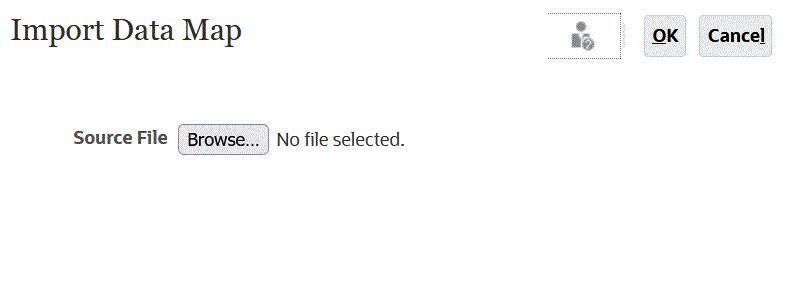
-
Lorsque le mapping de données importé est affiché, cliquez sur Terminé.
L'exemple suivant illustre un mapping de données Planning importé :
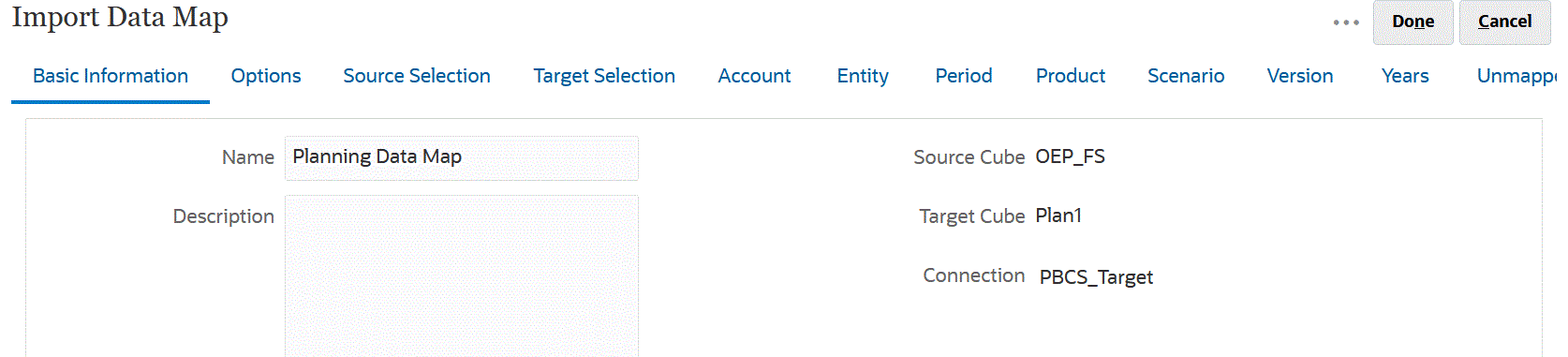
L'exemple suivant illustre un mapping de données Strategic Modeling importé :